Los tiempos de carga del sitio web han mejorado con los años. Esto se debe en parte a cómo se crean ahora los sitios web, pero también a que ahora hay herramientas más sofisticadas que ayudan a que el contenido sea "más ligero" u optimizarlo para una mejor visualización y tiempos de carga. Una de esas herramientas es un JPEG progresivo. Básicamente es un archivo JPEG que se desvanece en lugar de cargar lentamente, píxel por píxel, como un JPEG común. Es realmente fácil crear un JPEG progresivo. Aquí hay tres formas fáciles de hacer uno.
ImageMagick
ImageMagick es una herramienta de código abierto popular paraConversión y optimización de imágenes. Sin embargo, es una herramienta de línea de comandos, por lo que muchas personas pueden ser reacias a usarla. Dicho esto, usarlo para crear un JPEG progresivo es fácil si conoce el comando.
Para simplificar esto, es una buena idea mover cualquiery todas las imágenes que desea convertir en una sola carpeta. Continúe e instale ImageMagick y asegúrese de agregarlo a su ruta durante la instalación. Esto hará que sea infinitamente más fácil usar la herramienta.

Una vez instalado, abra el símbolo del sistema y use el comando cd para moverlo a la carpeta con las imágenes que desea convertir.
Sintaxis
cd "path-to-folder"
Ejemplo
cd "C:UsersfatiwDesktopProgressive JPEGs"
Use el siguiente comando para convertir una sola imagen en un JPEG progresivo.
Sintaxis
magick convert -interlace plane original_image.jpg Output_image.jpg
Ejemplo
magick convert -interlace plane 1.jpg 2.jpg
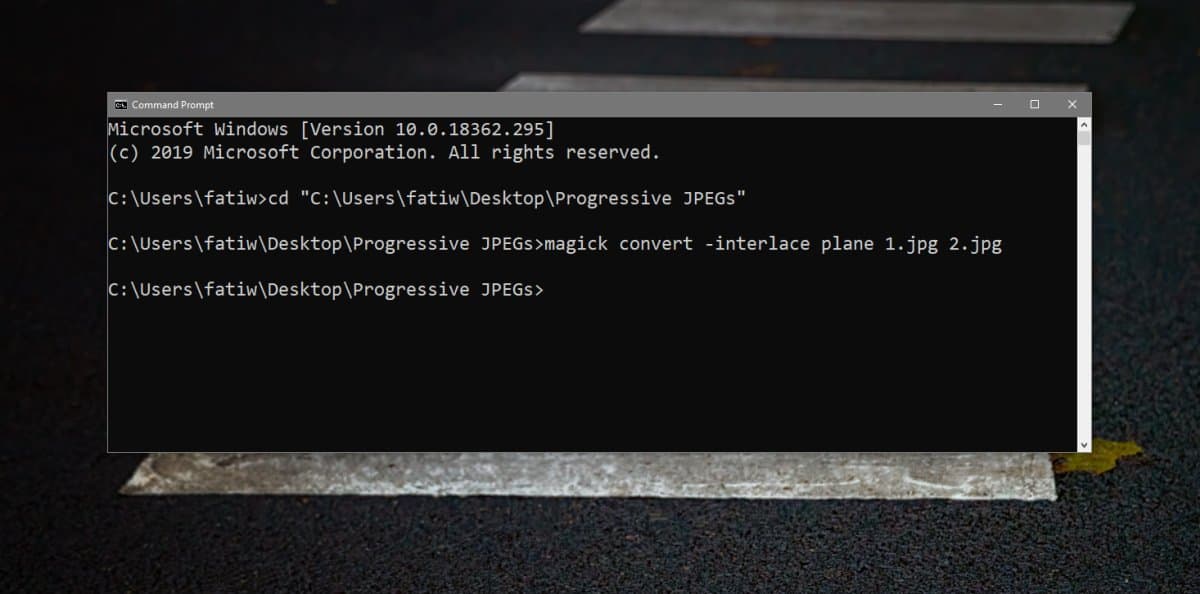
Para convertirlos en masa, use el siguiente comando.
Sintaxis
magick mogrify -interlace plane *.jpg
Irfanview
Si no eres fanático de la línea de comando y quieresalgo con una GUI adecuada, que es gratis y no compromete la calidad de la imagen, Irfanview es la herramienta para usted. Es un visor y editor de imágenes gratuito con muchas funciones. También puede convertir imágenes a varios formatos diferentes.
Instálalo y abre una imagen con Irfanview. Haga clic en el icono de guardar y seleccione el formato JPEG para guardar la imagen. Se abrirá la ventana "Guardar opciones" con la opción "Guardar como JPG progresivo". Selecciónelo y luego guarde la imagen.
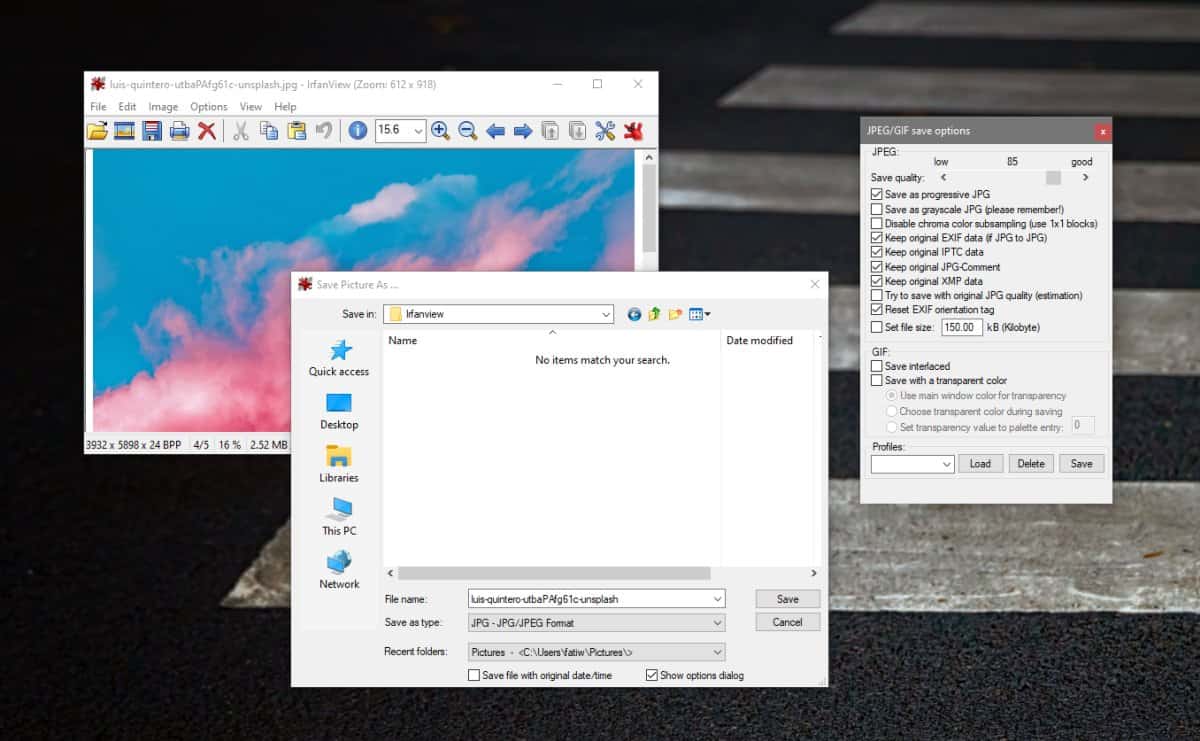
Aplicaciones web: Jpeg.io
Hay muchas aplicaciones web que pueden convertir unimagen JPEG normal en un JPEG progresivo. Jpeg.io es bueno. Todo lo que tiene que hacer es arrastrar y soltar una imagen en la aplicación, y la convertirá por usted. No hay opciones para navegar. La aplicación hace lo que hace con poca información necesaria del usuario.
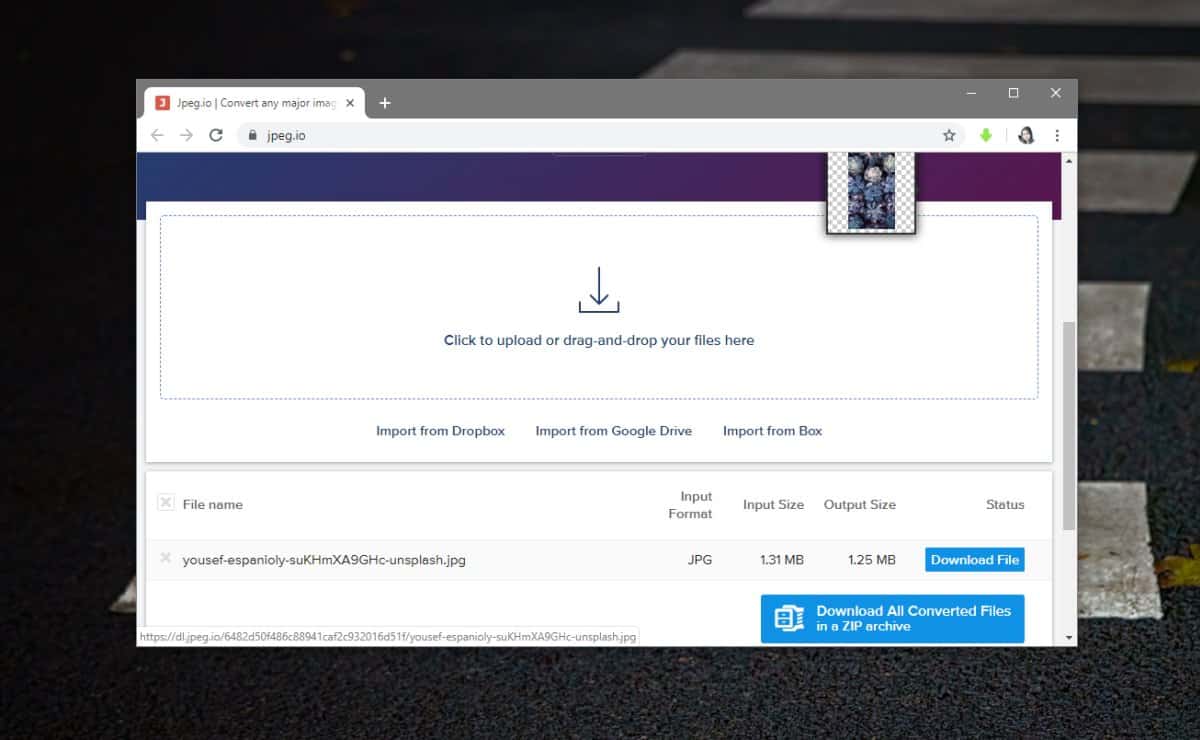












Comentarios